问题描述:
如果您的电脑频繁出现无法正常启动或自动关机的问题,那么有可能是您的硬件出了故障。这种情况下,您可以通过硬件检测(ePSA)来进行故障排除。ePSA是大多数戴尔电脑,如台式机,笔记本电脑服务器和平板电脑的内置硬件诊断工具。
解决方案:
如何进行ePSA诊断:
1.先关机,然后长按住FN键和开机键,或者开机后在Dell Log画面连续按F12调出启动菜单;

2.通过键盘上下键移动光标到Diagnositics项目并回车(Enter);
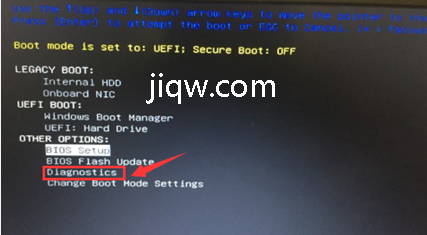
3.检测会自动运行, 运行诊断后,会出现彩色条纹画面,并伴随文字和滴滴的报警声音。请选择Y进入硬件自检(如图一)。(若需屏幕自检,请选择N,屏幕显示异常则说明屏幕故障(坏点,亮点,条纹);若屏幕自检后出现2000-0333/0334(如图三)报错提示请忽略;再按Y,继续进行其他硬件检测)
注:如果epsa检测的时候没有接充电器,会提示"Waring:charger is not detected,please attach the charger now"(如图二:这不是机器硬件故障,接上充电器即可)
图一:
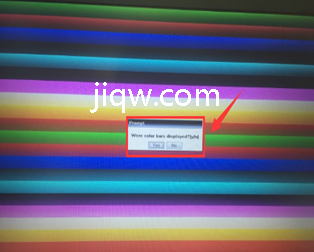
图二:
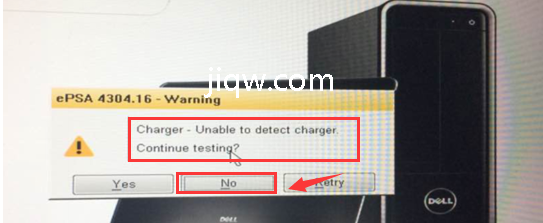
图三:
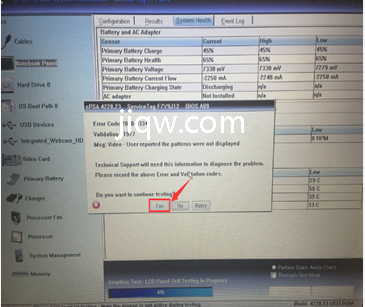
4. 若硬件检测有提示报错,请联系戴尔技术支持。
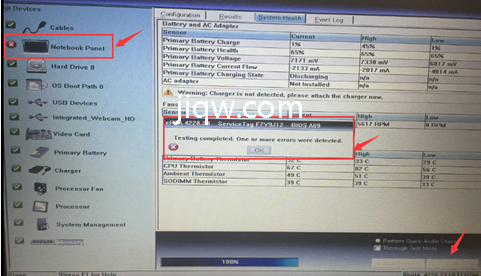
5. 如果检测机器运行正常,则会提示"OK. No problem had been found in this system……"
选择‘NO’,点击‘OK’,选择‘exit’或者直接关机即可退出
图一:
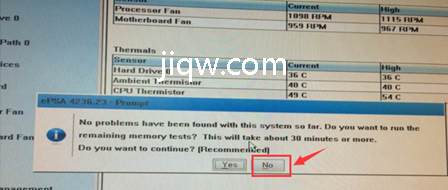
图二:
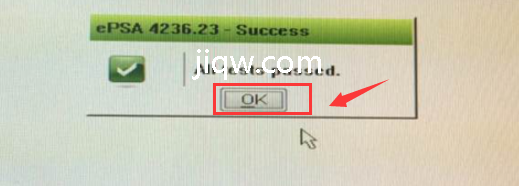
图三:
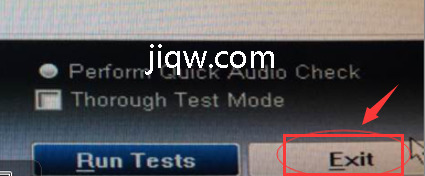
注意:所有信息均仅供参考。如需进一步确认,请联系戴尔技术支持。
“快速提示”内容由日常解决问题的戴尔支持专业人员自行发布。 为了快速发布,“快速提示”可能仅体现部分解决方案或仍处于开发过程中或有待进一步验证是否可成功解决问题的解决办法。 因此,“快速提示”尚未经过戴尔的审阅、验证或批准,应谨慎使用。戴尔对客户因遵循“快速提示”中所述的任何流程或建议而可能导致的任何损失,包括但不限于数据丢失、利润或收入损失概不负责
扫一扫在手机打开






